- VMware
- 31 juillet 2020 à 13:45
-

- 1/2
La plupart du temps, la virtualisation vous permet de :
- résoudre des problèmes de compatibilité (par exemple : un programme qui fonctionnait Windows XP, mais qui ne fonctionne plus avec Windows 8)
- tester de nouveaux systèmes d'exploitation
- tester de nouvelles solutions informatiques
- etc
Néanmoins, il peut arriver que cela ne fonctionne pas en virtuel. Ce qui est notamment le cas avec le serveur de virtualisation "Microsoft Hyper-V".
Si vous voulez virtualiser "Microsoft Hyper-V" (sous Windows Server 2012 R2), vous devrez utiliser la virtualisation imbriquée (ou "Nested virtualization" en anglais).
Pour que cela puisse fonctionner avec VMware Workstation, vous serez obligé d'utiliser la version 11 de VMware Workstation.
En effet, les versions récentes de VMware Workstation ne supportent plus la virtualisation imbriquée (ou "Nested virtualization").
MAJ 2020 : la version 16 de VMware Workstation vous permet à nouveau de virtualiser Hyper-V de façon fluide, comme c'était le cas avec la version 11 de VMware Workstation.
Notez que la modification citée dans notre tutoriel concernant la modification du fichier ".vmx" de la machine virtuelle créée est toujours requise pour que Hyper-V puisse être installé dans la machine virtuelle VMware.
- Problèmes connus
- Configuration utilisée
- Créer la machine virtuelle
- Installer Windows Server 2012 R2 et Hyper-V
1. Problèmes connus
Lorsque vous virtualisez Windows Server 2012 R2 avec VMware Workstation et que vous tentez d'installer le rôle Hyper-V, vous recevez le message d'erreur suivant :
Impossible d'installer Hyper-V : un hyperviseur est déjà exécuté.
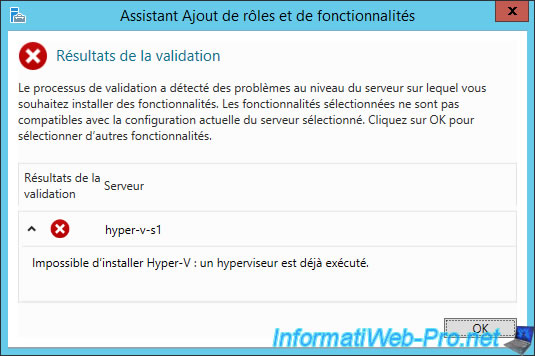
Si vous tentez d'utiliser la virtualisation imbriquée avec une version récente de VMware Workstation (excepté depuis la version 16), l'assistant vous laissera installer le rôle, mais pendant le redémarrage, Windows Server 2012 R2 freezera et finira par produire un écran bleu : DPC_WATCHDOG_VIOLATION

D'où la nécessité d'utiliser la version 11.0.0 ou au minimum la version 16.0 et NON une autre version de VMware Workstation.
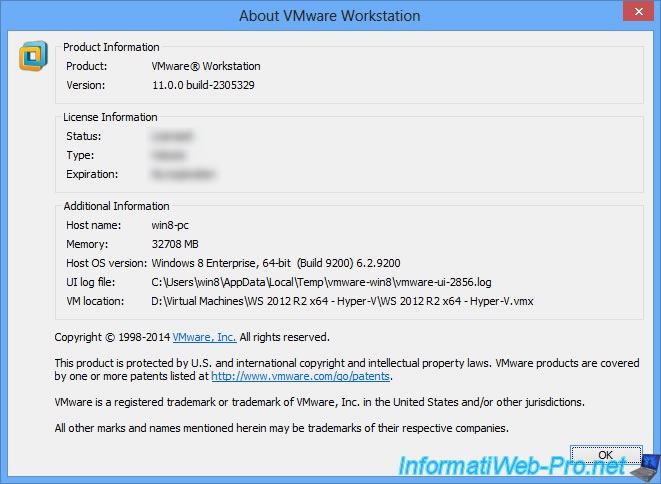
2. Configuration utilisée
Pour ce tutoriel, nous avons utilisé :
- la version 11.0.0 de VMware Workstation
- Windows Server 2012 R2 dans la machine virtuelle
MAJ 2020 : tutoriel également testé sans problème avec la version 16 de VMware Workstation et la même version de Windows Server.
3. Créer la machine virtuelle
Pour commencer, lancer l'assistant de création de machines virtuelles.
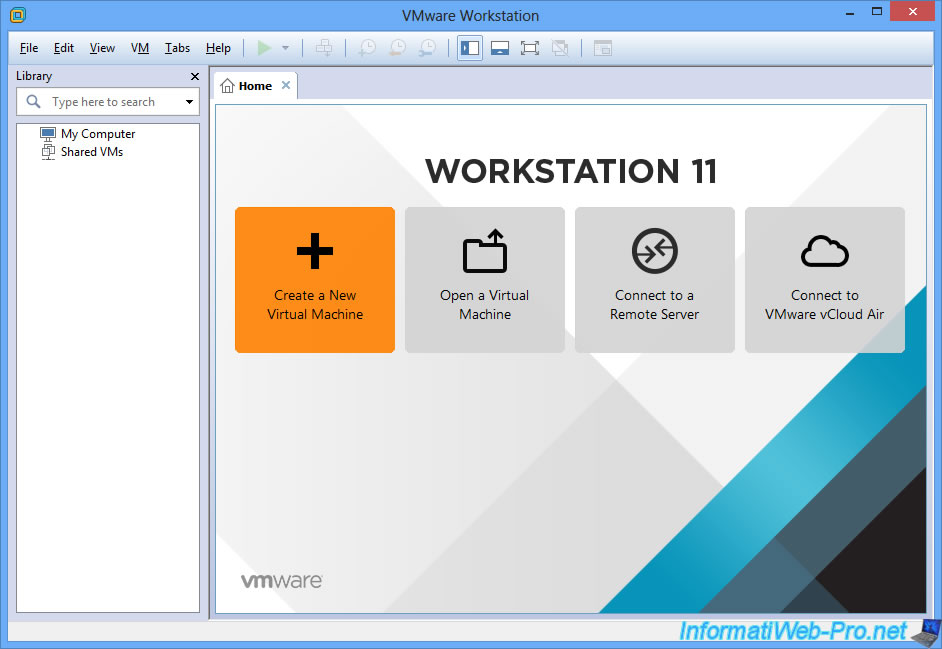
Choisissez "Custom (advanced)" et cliquez sur Next.

Laissez la compatibilité sur "Workstation 11.0" si vous utilisez la version 11 de VMware Workstation.
Si vous utilisez la version 16 de VMware Workstation, laissez la compatibilité sur "Workstation 16.0".
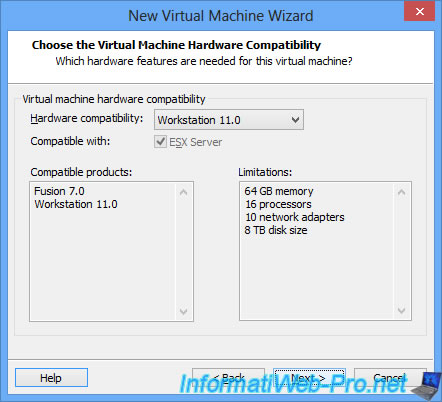
Choisissez "I will install the operating system later".
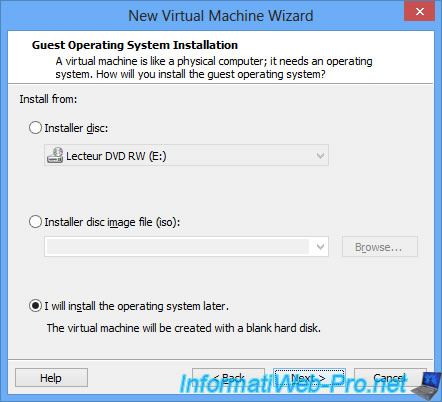
Choissez les options :
- Guest operating system : Microsoft Windows
- Version : Windows Server 2012 (même si vous souhaitez installer la version 2012 R2)
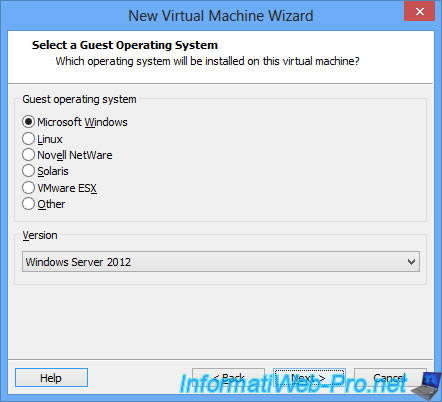
Indiquez un nom pour votre machine virtuelle.
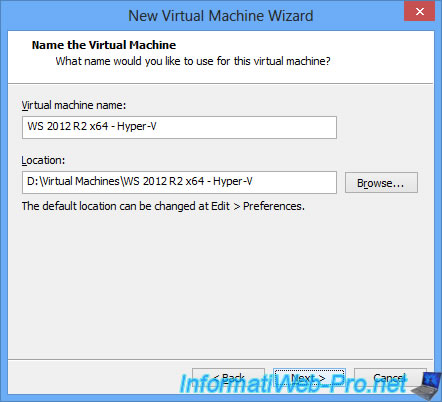
Laissez l'option par défaut pour le type de firmware.
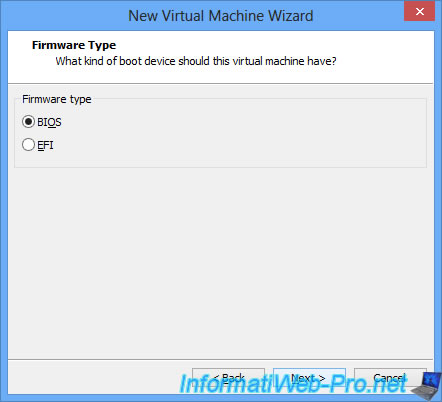
Pour de meilleures performances, allouez de préférence au moins 2 coeurs à cette machine virtuelle.
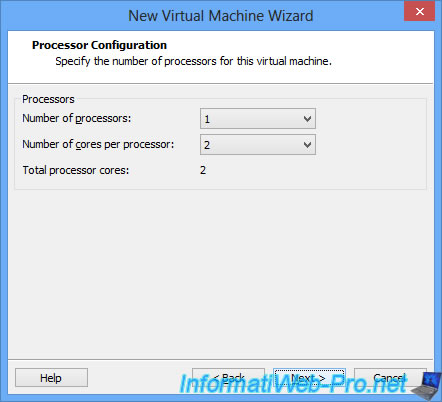
Pour pouvoir faire tourner des machines virtuelles dans votre serveur Hyper-V virtualisé, vous aurez besoin d'allouer plusieurs Go de mémoire à celle-ci.
Dans notre cas, nous avons alloué 8 Go (8192 Mo) à notre machine virtuelle VMware.
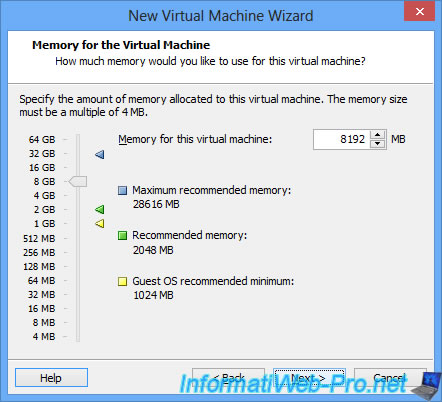
Indiquez une taille suffisante pour pouvoir y stocker vos futures machines virtuelles.

A la fin de l'assistant, cliquez sur "Customize Hardware".

Partager ce tutoriel
A voir également
-

VMware 24/2/2016
VMware Workstation - Accéder à distance à une VM via VNC
-

VMware 25/3/2013
VMware Workstation / Player - Installer Windows 95
-

VMware 31/1/2020
VMware Workstation 10 - Importer le mode Windows XP de Microsoft
-

VMware 31/1/2020
VMware Workstation 11 / 10 - Virtualiser Windows XP de manière fluide


Vous devez être connecté pour pouvoir poster un commentaire